כיצד לבצע AirPlay מ-MacBook לטלוויזיה
מה צריך לדעת
- אפשר AirPlay: עבור אל העדפות מערכת > תצוגות ולוודא הצג אפשרויות שיקוף בשורת התפריטים כאשר הם זמינים נבחר.
- כדי להשתמש ב-AirPlay ב-MacBook או ב-MacBook Pro שלך, עליך להיות גם בעל מכשיר Apple TV; אתה עדיין יכול מסך מראה ללא Apple TV.
- AirPlay מזרים אפליקציות בודדות מה-MacBook או MacBook Pro לטלוויזיה החכמה שלך; שיקוף משמש להצגת כל שולחן העבודה שלך.
המאמר מספק הוראות כיצד להעביר AirPlay מה-MacBook או MacBook Pro לטלוויזיה, כולל מידע על בעיות שעלולות למנוע ממך להשתמש ב-AirPlay.
האם אני יכול AirPlay מ- MacBook Pro?
כן, אתה יכול AirPlay מדגמי MacBook, MacBook Air או MacBook Pro שיצאו בשנת 2011 ואילך עם macOS 10.8 (Mountain Lion) ואילך. ובכל זאת, אתה צריך גם מכשיר Apple TV שהוא דגם דור שני או חדש יותר.
כיצד אוכל להפעיל את AirPlay ב-MacBook שלי?
אם אתה מוכן להשתמש ב-AirPlay עם דגם MacBook תואם ודגם Apple TV, תחילה תצטרך לאפשר ל-Mac שלך לעשות זאת.
-
לחץ על תפריט Apple ב-MacBook שלך.

-
בחר העדפות מערכת.
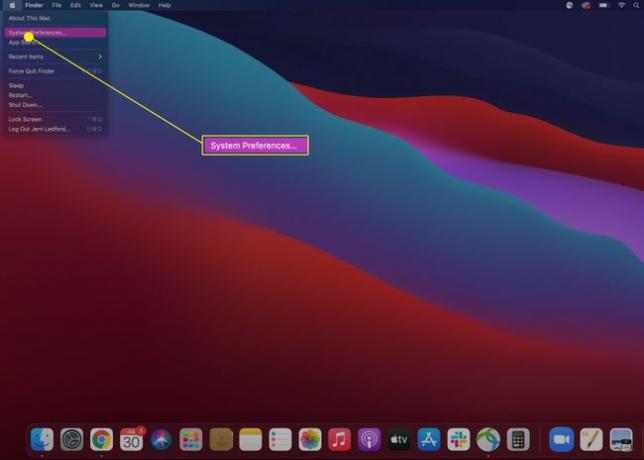
-
בחר תצוגות.
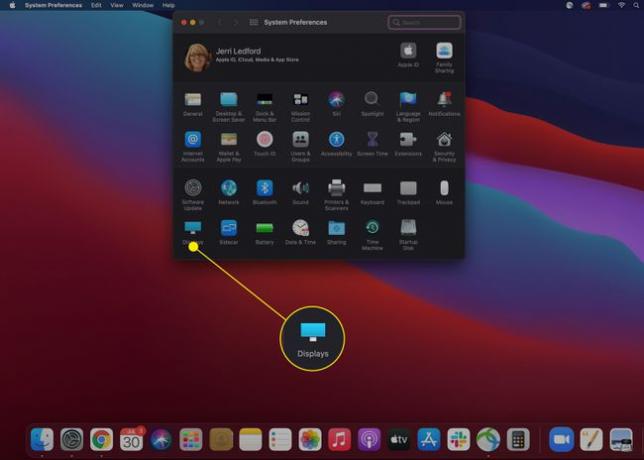
-
בתיבת הדו-שיח העדפות תצוגה, ודא הצג אפשרויות שיקוף בשורת התפריטים כאשר הם זמינים מסומן. לאחר מכן תוכל לסגור את העדפות התצוגה.

לאחר ההפעלה, תצטרך לוודא שה-Apple TV וה-MacBook שלך מחוברים לאותה רשת. ברגע שהם נמצאים, אתה אמור לראות את סמל AirPlay (זה מלבן עם משולש בבסיסו, בערך כמו צג מחשב). הקש על סמל AirPlay בשורת התפריטים ובחר את המכשיר שאליו ברצונך להעביר. ייתכן שתתבקש להזין קוד אבטחה מהטלוויזיה כדי להשלים את החיבור.
כיצד אוכל לשקף את ה-MacBook שלי לטלוויזיה שלי ללא מכשיר Apple TV?
אם אין לך מכשיר Apple TV, אתה עדיין יכול לשקף את המסך שלך לטלוויזיה חכמה תואמת. אם אתה לא בטוח אם הטלוויזיה שלך תעבוד, אפל כן רשימה של מכשירים תואמים באתר האינטרנט שלה. ברגע שאתה בטוח שהטלוויזיה החכמה שלך תואמת, השלבים האלה יעזרו לך לשקף את המסך שלך תוך זמן קצר.
-
בשורת התפריטים, לחץ על מרכז שליטה סמל.

-
כאשר מרכז שליטה נפתח, לחץ שיקוף מסך.

-
בחר את הטלוויזיה החכמה שאליה תרצה לשקף את המסך שלך מרשימת המכשירים הזמינים שמופיעים.

ייתכן שתתבקש להזין קוד אישור ב-Macbook שלך כדי להשלים את החיבור. לאחר שתזין אותו, המסך שלך יתחיל להציג את מסך ה-MacBook שלך באופן אוטומטי. אתה יכול להשתמש ב העדפות תצוגה אפשרות לכוונון איך התצוגה בטלוויזיה שלך נראית ומתנהגת.
לאחר שתסיים לשקף את המסך שלך, תוכל לבצע את אותן ההוראות שלמעלה כדי לבטל את בחירת הטלוויזיה שאליה אתה משקף ולנתק את החיבור.
למה אני לא יכול להפעיל את AirPlay ב-MacBook שלי?
אם אינך יכול להפעיל את AirPlay ב-MacBook שלך, רוב הסיכויים שיש בעיה פשוטה שיהיה קל לפתור. סביר להניח שהבעיה היא:
- ה-MacBook וה-Apple TV שלך אינם מחוברים לאותה רשת. המחשב הנייד שלך וה-Apple TV שלך צריכים להיות מחוברים לאותה רשת ביתית כדי לחבר את שני המכשירים.
- ה-Macbook או Apple TV שלך אינם חדשים מספיק. עליך להיות בעל מחשב Macbook שיצא בשנת 2011 או מאוחר יותר, וחייבים להיות לך דור שני ומעלה של Apple TV כדי להשתמש ב-AirPlay.
- יש לעדכן את המחשב או Apple TV. אם יש לעדכן את התוכנה, הקושחה או מערכת ההפעלה ב-MacBook או Apple TV, לפעמים המחשב לא יכול להתחבר ל-Apple TV. ודא ששני המכשירים מעודכנים לפני שתנסה ליצור את החיבור.
שאלות נפוצות
-
איך אני מעביר AirPlay מאייפון למקבוק?
אין דרך מובנית ל-AirPlay מ-iPhone ל-MacBook, אבל אתה יכול להשתמש באפליקציה של צד שלישי כדרך לעקיפת הבעיה. לדוגמה, הורד את אפליקציית Reflector ב-MacBook שלך, ואז פתח אפליקציה תואמת AirPlay והקש על AirPlay לַחְצָן. לחלופין, כדי AirPlay מסך האייפון שלך, הקש שיקוף מסך במרכז הבקרה. בחלון המוקפץ, הזן את שם ה-Mac שלך, ולאחר מכן הזן את הקוד המוצג על מסך ה-Mac. תוכן האייפון שלך יופעל ב-MacBook שלך באמצעות Reflector.
-
איך אני מכבה את AirPlay ב-Mac?
כדי לכבות את AirPlay ב-Mac, עבור אל תפוח עץ תפריט > העדפות מערכת ובחר תצוגות. ליד תצוגת AirPlay, לחץ על החץ הנפתח ובחר כבוי.
-
איך אני מעביר AirPlay מ-MacBook ל-Roku?
כדי AirPlay מ-MacBook ל-Roku, ודא ש-AirPlay מופעל במכשיר ה-Roku שלך: מדף הבית של Roku, עבור אל הגדרות > Apple AirPlay ו-HomeKit ולאפשר AirPlay. ודא ש-AirPlay מופעל ב-Mac שלך: עבור אל העדפות מערכת > תצוגות ולבדוק הצג אפשרויות שיקוף בשורת התפריטים כאשר הם זמינים. בחר את AirPlay לחצן מהחלק העליון של מסך ה-MacBook, ולאחר מכן לחץ על מכשיר ה-Roku שלך.
